Heim >System-Tutorial >Windows-Serie >So legen Sie das Passwort fest, um es jedes Mal nach der Festplattenverschlüsselung zu entsperren
So legen Sie das Passwort fest, um es jedes Mal nach der Festplattenverschlüsselung zu entsperren
- WBOYWBOYWBOYWBOYWBOYWBOYWBOYWBOYWBOYWBOYWBOYWBOYWBnach vorne
- 2024-03-03 16:38:081429Durchsuche
Der PHP-Editor Baicao zeigt Ihnen, wie Sie das Passwort festlegen, das jedes Mal nach der Festplattenverschlüsselung entsperrt wird. Die Festplattenverschlüsselung ist eine wirksame Möglichkeit, Ihre Daten zu schützen. Durch die Festlegung eines Kennworts zum Entsperren jedes Mal kann die Sicherheit weiter erhöht werden, um sicherzustellen, dass unbefugte Benutzer nicht auf Ihre Daten zugreifen können. In den Einstellungen können Sie die Option „Passwort entsperren jedes Mal“ aktivieren, die Sie bei jedem Systemstart zur Eingabe Ihres Passworts auffordert, um die Festplatte zu entsperren und so Ihre Daten vor unbefugtem Zugriff zu schützen.
So legen Sie das Passwort zum Entsperren jedes Mal nach der Festplattenverschlüsselung fest
1 Gehen Sie nach dem Einschalten des Computers zur Benutzeroberfläche „Arbeitsplatz“ und wählen Sie die Festplatte aus, die Sie verschlüsseln möchten.
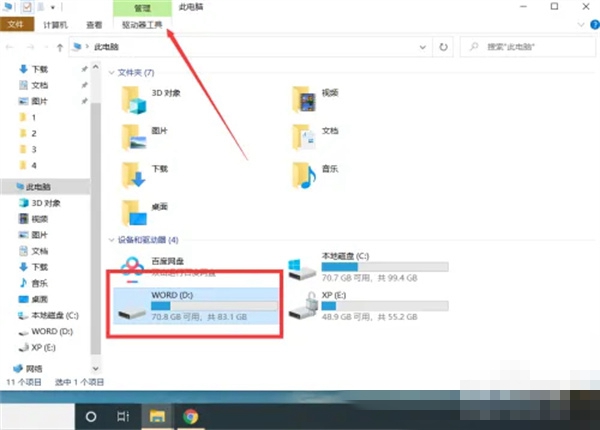
2. Nachdem die Auswahl abgeschlossen ist, klicken Sie auf das Laufwerkstool und wählen Sie dann BitLocker – Bitlocker aktivieren.
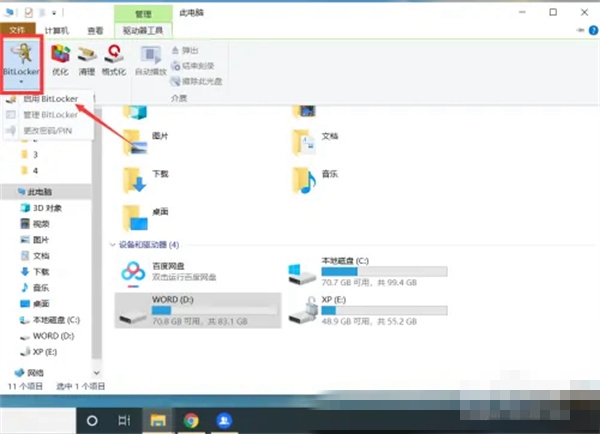
3. Wählen Sie im Popup-Fenster die Methode aus, die der Benutzer entsperren und ein Passwort festlegen möchte, und klicken Sie dann auf Weiter.
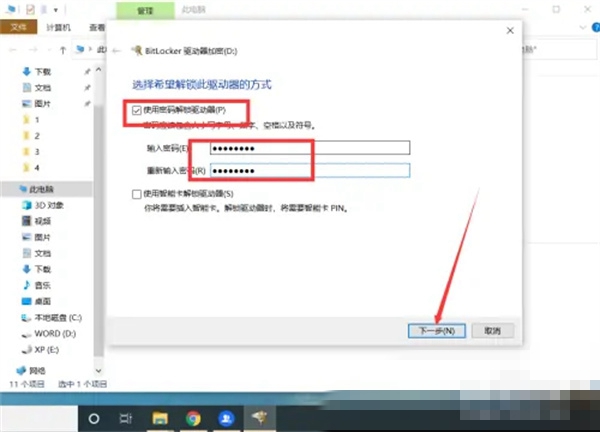
4. Wählen Sie die Sicherungsschlüsselmethode und klicken Sie erneut auf Weiter.
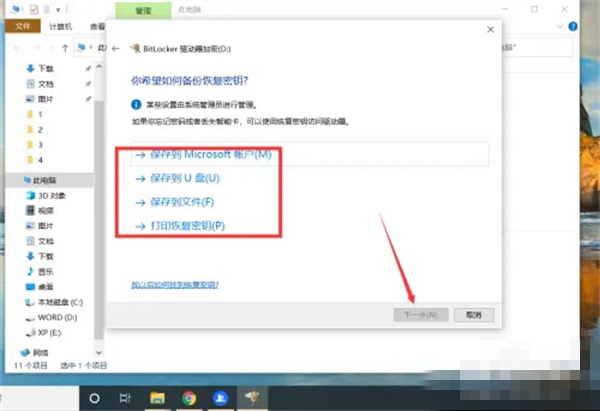
5. Wählen Sie dann die Laufwerksgröße und den Verschlüsselungsmodus aus, den Sie verschlüsseln möchten.
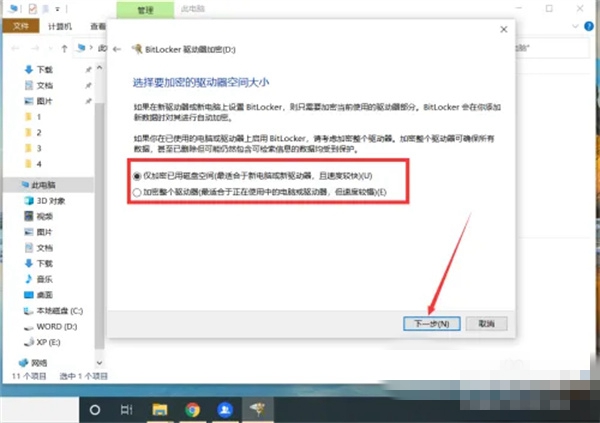
6. Nachdem alle oben genannten Einstellungen abgeschlossen sind, klicken Sie, um die Verschlüsselung zu starten.
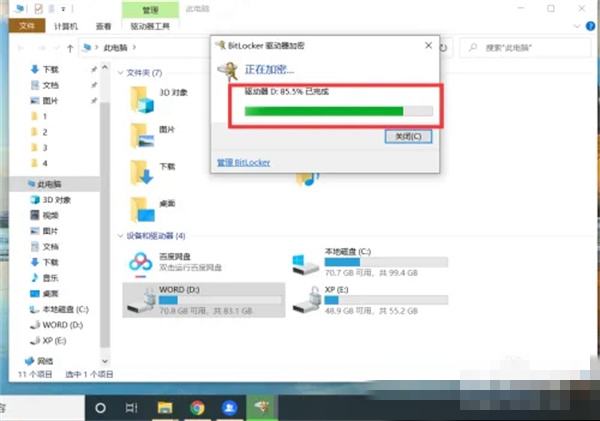
7. Nachdem die Einstellung abgeschlossen ist, muss der Benutzer das Passwort jedes Mal eingeben, wenn er die Festplatte nach dem Neustart des Computers öffnet.
Das obige ist der detaillierte Inhalt vonSo legen Sie das Passwort fest, um es jedes Mal nach der Festplattenverschlüsselung zu entsperren. Für weitere Informationen folgen Sie bitte anderen verwandten Artikeln auf der PHP chinesischen Website!
In Verbindung stehende Artikel
Mehr sehen- Verwenden Sie vorübergehend das alte Passwort, um das iPhone zu entsperren: neue Funktionen in iOS 17
- So entsperren Sie das BBK-Mobiltelefon, wenn Sie das Passwort vergessen. Sehenswert: So entsperren Sie das vivo-Telefon, wenn Sie das Passwort vergessen.
- Was tun, wenn Sie Ihr Passwort für die Win10-Festplattenverschlüsselung vergessen?
- So richten Sie die Festplattenverschlüsselung im Win10-System ein
- So deaktivieren Sie die Festplattenverschlüsselung auf dem Mac

